中継器のウェブインターフェースにログインできない場合と対処法
システムを利用する場合はユーザは何らかの方法でシステムをコントロールして管理する必要があります。TP-LINK製中継器の場合ウェブインターフェースを利用するとこれらを簡単に管理できます。ウェブインターフェースの場合、どのようなOSのデバイスでも関係なくウェブブラウザーさえ備えていれば管理ができます, 例えばInternetExplorerや, Google Chrome, Mozilla Firefox or Apple Safariといったものがあります。
例えばユーザーが管理画面にログインできない場合は、幾つかの原因が考えられます。今回はTL-WR850REを例に上げて考えます. 下記のトラブルシューティング用のフローチャートを参照してステップに沿ってすすんでください。
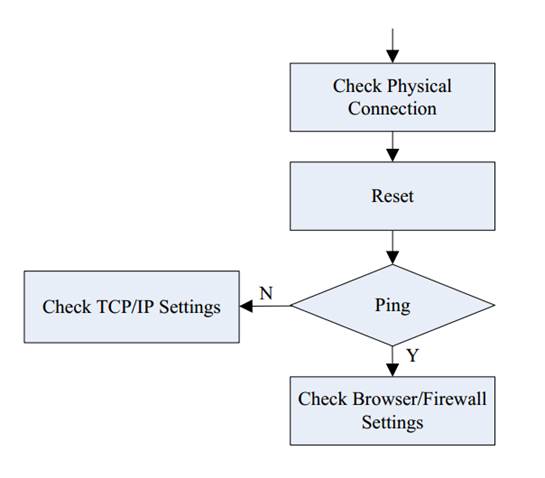
Step 1:あなたの端末の物理的な又は無線の接続を確認してください
有線接続の場合: ケーブルが確実にプラグに差し込まれているか確認してください。必要な場合は抜き差しをしてください。
無線接続の場合: あなたの端末が確実にTL-WA850REのWI-FIに接続されているか確認してください
Note: 例えばTL-WA850REの場合、お使いのタブレットやパソコンと言った端末の接続が自動的に既に設置されているWi-Fiルーターのアクセスポイントに切り替わってしまう場合があります。TL-WA850REの設定画面はTL-WA850REのネットワークに接続されている場合にのみ表示されます。 それ以外の場合は表示されません。
あなたのPCのタスクバーの表示に注意し (PCの設定によりますが通常は画面右下あたりの時計の近くに表示されます) ネットワークアイコンがどのように表示されているか確認してくださいもしこのような表示 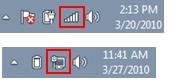 又は
又は 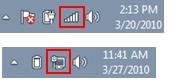 の表示の場合は正常にPCがTL-WA850REと接続されています。
の表示の場合は正常にPCがTL-WA850REと接続されています。
Step 2:初期化してください
TL-WA850REにアクセスできない原因でよくあることがTL-WA850REの IP アドレスが変更されているということがあります。
その場合TL-WA850REを工場出荷状態にリセットすると( 中継器の電源がオンになっていることを確認してから, 中継器のリセットボタンをピンなどを利用してLEDが明滅するまで押してください。その後中継器が初期化されて再起動されるまでお待ち下さい )デフォルトのウェブ設定画面に入るためのアドレスは 192.168.0.254 又はhttp://tplinkextender.net (基本的にこれらの情報は本体ラベルに記載されています).
Step 3: PING
PINGを利用するとかんたんに指定のネットワークまでの間の機器を確認することができます。まずはTL-WA850REにPINGを送ってみましょう(デフォルトは192.168.0.254です)。 ( PING送信方法についてはこちらを確認してください : How to Use the Ping Command )
Situation A: PINGは正常に送信されているのにウェブインターフェースにログインできない場合
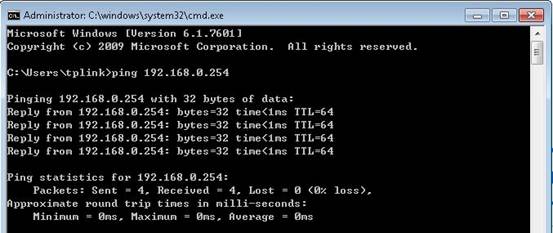
もしTL-WA850REから正常に返信があった場合、中継器は正常に動作していてお使いの端末のファイヤーウォールやブラウザーの設定に問題がある可能性があります。下記の内容を参考に原因の特定及び排除を行ってください。
1. ブラウザーのDNSキャッシュを削除してください。 キャッシュが原因でブラウザーが間違ったアドレスや情報を表示することがあります。
DNSキャッシュの削除:: DNSキャッシュの削除法について
ブラウザーの再起動: 右上のバツを押してもう一度ブラウザを閉じた後にもう一回開いてください
別のブラウザーを使う: 複雑で難解な設定をしていて、かつ設定の初期化が困難な場合で、明らかに設定が原因である場合はなにか別のブラウザーを試してください。大抵のOSではブラウザーの選択肢は少なくありません。
2. ファイヤーウォールやセキュリティーソフトが通信の邪魔をしている場合があります。それらを無効にしてください.
Kasperskyの場合:
タスクバーからカスペルスキーのアイコンを探し、右クリックして表示されるメニューから終了または近いニュアンスの項目を選択してください。.
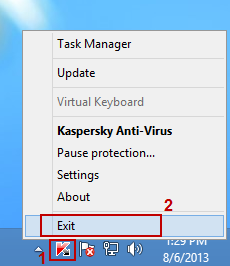
Situation B: PINGコマンドが正常に返らなかった場合
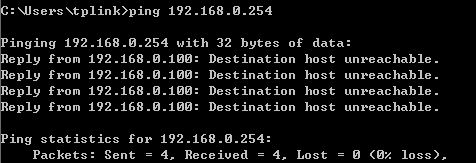
もしエラーメッセージが表示されている場合、接続又は接続の設定に問題があります。下記の情報を参考にTCP/IP設定などを確認してください。
1. TCP/IPプロパティを確認する
Windowsの場合、こちらを参考にTCP/IP 設定の変更を行ってください。確実にIPアドレスを自動取得するように設定してください
MAC OSの場合 : こちらを参考に設定してください。DHCPを利用する設定にしてください。
2. もしPCが正常なIPアドレスを取得していた場合
Windowsの場合、こちらを参照してください
How to find your IP address on Windows OS
MAC OSの場合、こちらを参照してください
How to find your IP address on MAC OS
もし192から始まるIPアドレスを取得していた場合、既にTL-WA850REからIPアドレスを取得できている可能性があります。ウェブインターフェースが表示できるか確認してください。
もし169から始まるものであったりや0.0.0.0だった場合、tネットワークに問題があります設定を再確認の上、 TL-WA850REを再起動してください。
このFAQは役に立ちましたか?
サイトの利便性向上にご協力ください。


